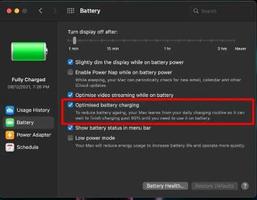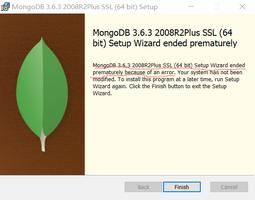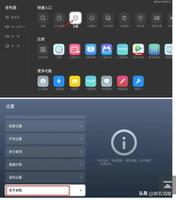macbook密码忘了怎么重置(mac重置苹果id重设密码)
如果您忘记了管理员用户帐户密码或不知道macbook上任何其他用户帐户的密码,您可以在下面找到在苹果Mac笔记本电脑上重置密码的步骤。
在 Mac 上重置密码
在 Mac 上忘记用户帐户的密码可能会令人沮丧,因为您将无法登录到您的 Mac。同样,如果您忘记了管理员用户帐户密码,您将无法在 Mac 上进行更改。
幸运的是,可以在 Mac 上重设密码,我们在下面提供了三种不同的方法。
1. 在 Mac 上重置用户帐户密码
如果您有权访问您的管理员帐户并想在 Mac 上为您的其中一个用户帐户重置密码,则此方法适用。
登录到您的管理员用户帐户,单击顶部菜单栏中的苹果图标,然后单击下拉菜单中的系统偏好设置
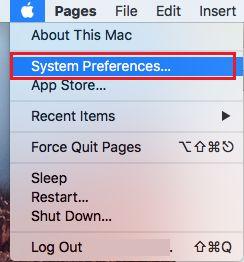
在“系统偏好设置”屏幕上,单击“用户和组”
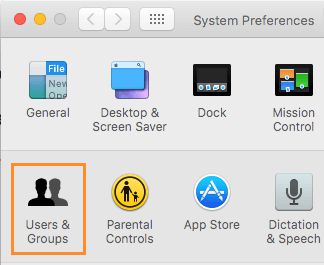
在“用户和组”屏幕上,单击要为其重置密码的用户帐户,然后单击右窗格中的“重置密码”按钮。
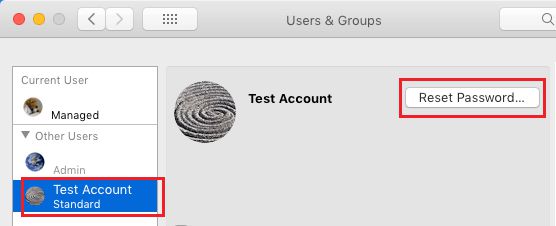
在下一个屏幕上,输入您的新密码,验证新密码,输入密码提示,然后单击更改密码按钮
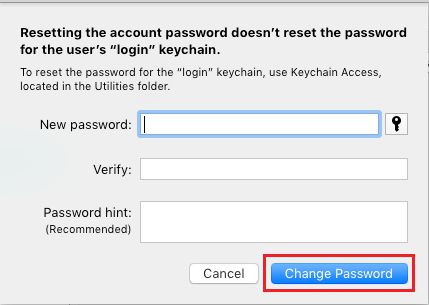
现在,您可以注销您的管理员帐户并使用新密码登录到用户帐户。
2. 使用恢复模式在 Mac 上重置管理员密码
如果您忘记了管理员帐户密码,恢复密码的最佳机会是在恢复模式下启动 Mac,然后使用终端在 Mac 上重置管理员密码。
使用 电源按钮重新启动或启动 Mac,并在听到开机提示音后立即按下 Mac 键盘上的COMMAND + R键。
一旦您的 Mac 以恢复模式启动,单击 顶部菜单栏中的实用程序选项卡,然后单击下拉菜单中的终端。
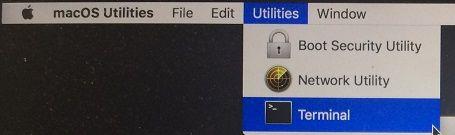
在终端屏幕上,键入resetpassword并按Return 键。

在密码重置屏幕上,选择需要密码重置的管理员帐户,然后单击下一步。在下一个屏幕上,键入新密码,确认新密码,设置密码提示(推荐),然后单击保存。
现在,通过单击重新启动选项重新启动您的 Mac,并使用您的新密码登录到您的 Mac。
3. 使用 Apple ID 在 Mac 上重置用户帐户密码
只有当您的 Apple ID 链接到 Mac 上的用户帐户时,这种在 Mac 上恢复丢失密码的方法才有效。此外,如果您的 Mac 上启用了 FileVault 保护,则此选项不起作用。
启动 Mac 并尝试 在登录屏幕上多次输入不正确的密码。
您将看到一条消息“如果您忘记了密码,您可以使用您的 Apple ID 重设密码”。单击箭头按钮并按照屏幕上的提示在 Mac 上重置密码。
以上是 macbook密码忘了怎么重置(mac重置苹果id重设密码) 的全部内容, 来源链接: utcz.com/dzbk/922012.html